相信大家已经对鸿蒙开发的布局有了基本的了解。之前我们提到过,一个好的UI,离不开选择合理的布局。当然,也离不开适当的控件。本篇文章,带着大家一起学习下如何在页面里面添加常用的控件。由于控件较多,我会分为两篇文章来介绍。
目录
一、控件概述
1、控件
2、鸿蒙常用的控件
二、文本显示(Text/Span)
1、Text
2、Span
三、文本输入(TextInput/TextArea)
1、TextInput
2、TextArea
三、按钮 (Button)
1、胶囊按钮(Capsule)
2、圆形按钮(Circle)
3、普通按钮(Normal)
四、图片(Image)
1、加载images图片
2、加载网络图片
3、加载Resource图片
(1)通过media加载
(2)通过rawfile加载
4、加载媒体库图片
五、单选框(Radio)
六、 切换按钮(Toggle)
1、Checkbox样式
2、Switch样式
3、Button样式
鸿蒙系列上一篇:
鸿蒙开发(六)布局概述-CSDN博客文章浏览阅读846次,点赞25次,收藏24次。迄今为止,我还没有正式提到布局的概念。但其实我之前的demo里面,已经默认使用到了一种布局,那就是线性布局(Row、Column),这也是DevEco创建项目默认页面里面默认采用的布局。那么本篇,带着大家一起学习下鸿蒙开发的布局,该篇仅仅是概述,更多的是说理论,后面会有专门的文章去进行布局开发实战。https://blog.csdn.net/qq_21154101/article/details/135703943?spm=1001.2014.3001.5501
一、控件概述
1、控件
什么是控件呢?控件是指在程序中用于跟人交互的页面元素,是人机交互的重要一环。控件一般有特定的属性和事件,可通过接收用户事件改变自身属性(颜色、大小、内容等),也可以触发相应的逻辑。
不论是PC端的软件,还是移动端的软件,都离不开人机交互,都离不开页面以及页面中的控件。而各端的软件所支持或提供的基本控件其实都差不多。例如:文本框、按钮、输入框、单选框、进度条、列表、弹窗、视频等。
2、鸿蒙常用的控件
那么,接下来我们一起看下鸿蒙给开发者提供的常用系统控件。鸿蒙给开发者提供了如下一些常用控件:
| 文本显示 | Text/Span |
| 文本输入 | TextInput/TextArea |
| 按钮 | Button |
| 图片 | Image |
| 单选框 | Radio |
| 切换按钮 | Toggle |
| 进度条 | Progress |
| 弹窗 | CustomDialog |
| 视频 | Video |
| 气泡 | PopUp |
| 菜单 | Menu |
二、文本显示(Text/Span)
1、Text
Text是文本组件,通常用于展示用户的视图,如显示文章的文字。创建Text有如下三种方式,其实都是一样的:
// 1 直接使用string创建Text('Hello World')// 2 引用字符串变量创建Text(this.message)// 3 引用资源文件里的string创建Text($r('app.string.AddWidget_hello'))效果如下,其实是一模一样的:

2、Span
Span只能作为Text组件的子组件显示文本内容。可以在一个Text内添加多个Span来显示一段信息。使用场景一般是一段信息中的文本其风格不同(例如颜色、粗体、倾斜、下划线等)。
注意:
1、Span组件需要写到Text组件内,单独写Span组件不会显示信息。
2、Text与Span同时配置文本内容时,Span内容覆盖Text内容。
如下示例代码,分别在Text里面实现了两个Span,并分别设置了不同的颜色、风格和点击事件:
// 创建带Span子组件的TextText('Hello World') {Span('This is ').fontColor(Color.Black).onClick(() => {this.message = 'Hello Harmony'})Span('Harmony').fontStyle(FontStyle.Italic).fontColor(Color.Blue).textCase(TextCase.UpperCase).onClick(() => {this.message = 'Hello World'})}.borderWidth(1).padding(5)开模拟器真的超级卡,所以,录屏我也用预览了,看下效果:
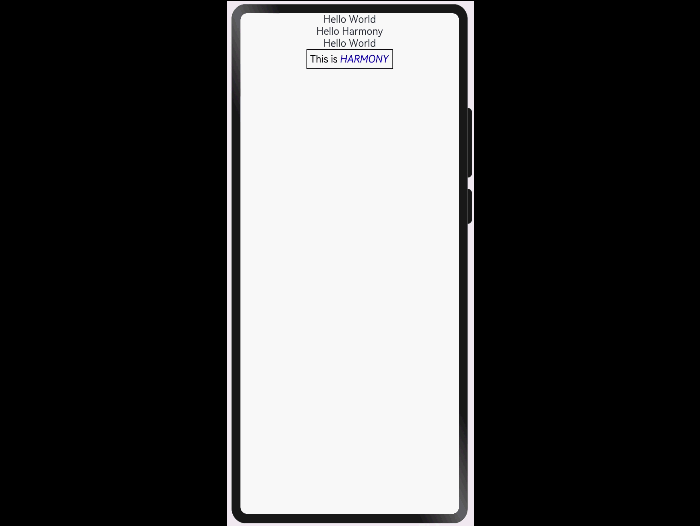
三、文本输入(TextInput/TextArea)
TextInput、TextArea是输入框组件,通常用于响应用户的输入操作。
1、TextInput
TextInput为单行输入框,通常用于例如登录页面的账号和密码输入,使用如下:
TextInput({ placeholder: '这是TextInput' }).width('60%').margin({ top: 10 })2、TextArea
TextArea为多行输入框,文字超出一行时会自动换行,通常用于例如评论区、发表文章等,使用如下:
TextArea({ placeholder: '这是TextArea' }).width('60%').margin({ top: 10 })看下两个输入框的效果:
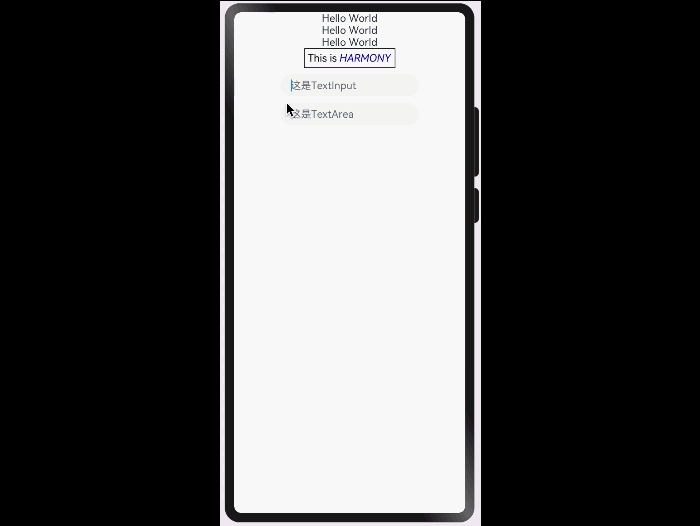
三、按钮 (Button)
Button是按钮控件,通常用于响应用户的点击操作。Button有三种可选类型,分别为Capsule(胶囊类型)、Circle(圆形按钮)和Normal(普通按钮),通过type进行设置。
1、胶囊按钮(Capsule)
按钮的圆角自动设置为高度的一半,不支持通过borderRadius属性重新设置圆角。
// 胶囊按钮Button('胶囊按钮', { type: ButtonType.Capsule}).width('25%')2、圆形按钮(Circle)
不支持通过borderRadius属性重新设置圆角。
Button('圆形按钮', { type: ButtonType.Circle}).width('25%')3、普通按钮(Normal)
默认圆角为0,支持通过borderRadius属性重新设置圆角。
// 普通按钮Button('普通按钮', { type: ButtonType.Normal }).width('20%').borderRadius(10).backgroundColor(Color.Red)注:可以通过不设置label,给按钮设置子组件图片(关于图片控件的使用下一章节会重点讲解,在此处先用下),用作带有某种功能的按钮。
Button({ type: ButtonType.Circle }) {Image($r('app.media.app_icon')).width(40).height(40)}.width(60).height(60)看下几种按钮的效果(继续纵向布局的话,可能demo的控件快要展现不开了,把几个Button横向布局了):
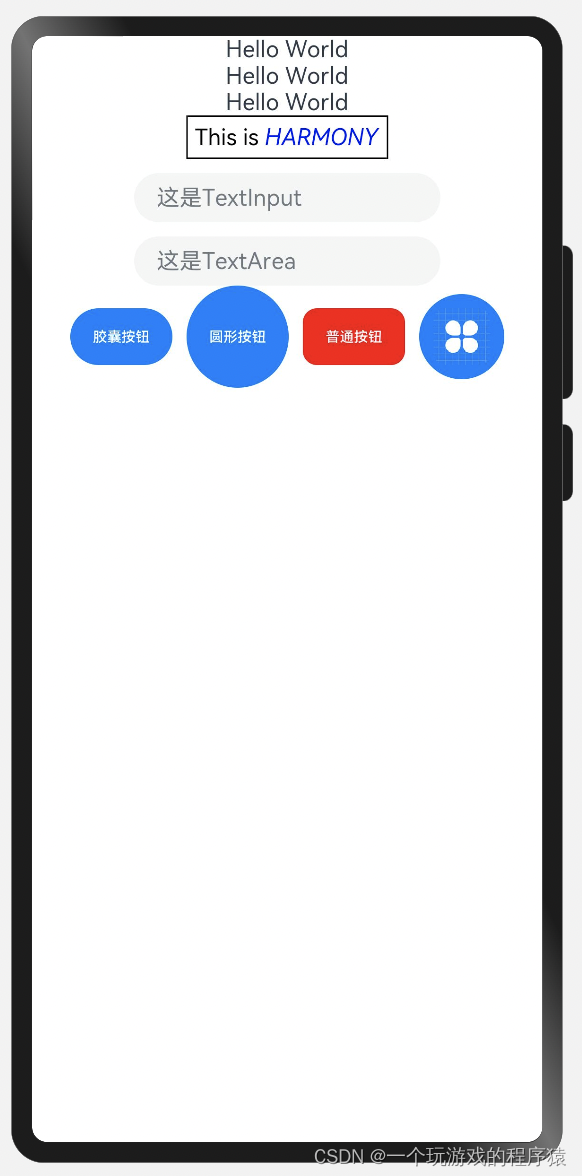
四、图片(Image)
我们经常需要在应用中显示一些图片,例如:按钮中的icon、网络图片、本地图片等。展示图片使用Image实现,Image支持多种图片格式,包括png、jpg、bmp、svg和gif。
1、加载images图片
在ets文件夹创建images文件夹,将本地图片放入,完整目录如下:
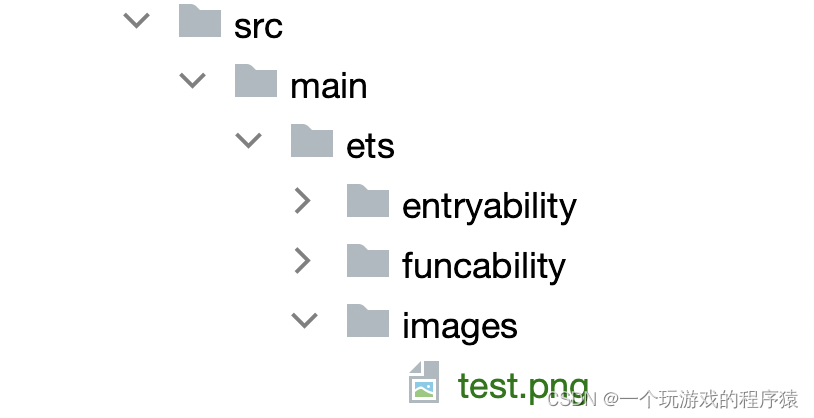
然后通过如下方式加载:
// 通过images文件夹加载Image('images/test.png').width('20%').margin({ left: 5 })2、加载网络图片
我随便去百度找了一张网络图片,加载网络图片需申请权限ohos.permission.INTERNET(目前看只有真机需要,模拟器暂时不需要),加载方式如下:
// 通过网络url加载Image('https://pics6.baidu.com/feed/f703738da977391215b635829560f615347ae2cc.jpeg@f_auto?token=0460b37fd899a8e8e36557cdc2f4153c').width('20%').margin({ left: 5 })3、加载Resource图片
(1)通过media加载
把图片放在media目录下,例如icon.png:
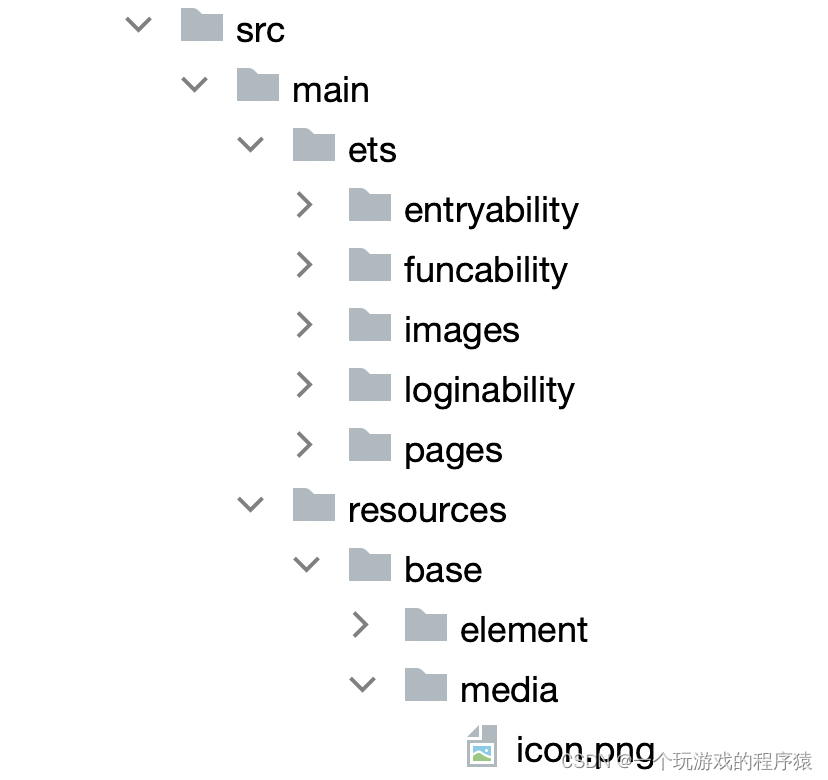
然后通过如下方式加载:
// 通过resource加载Image($r('app.media.app_icon')).width('20%').margin({ left: 5 })(2)通过rawfile加载
将图片放在rawfile文件夹下:
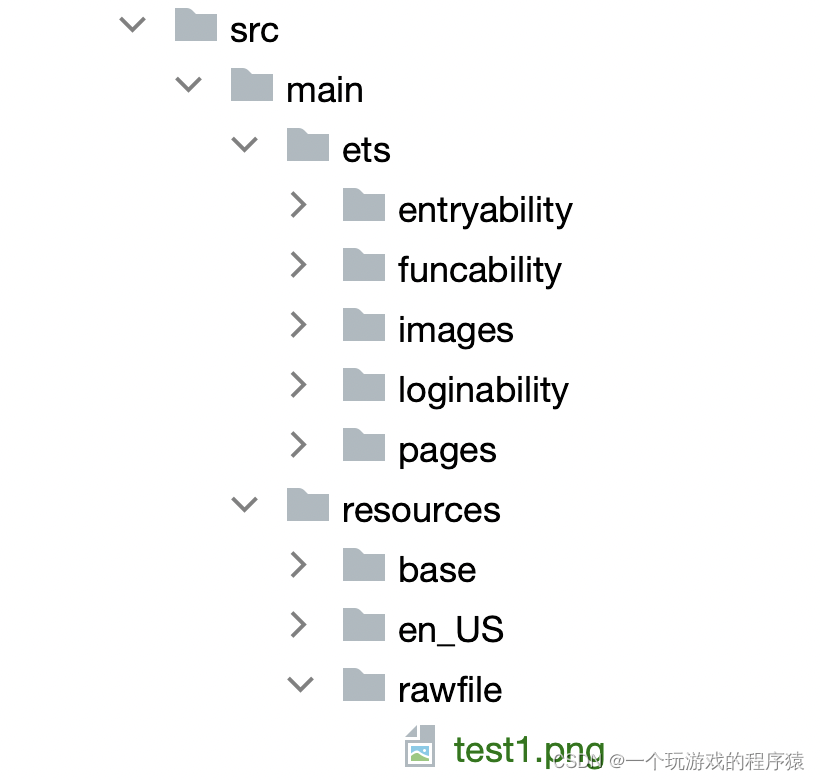
通过如下方式加载:
// 通过rawfile加载Image($rawfile('test1.png')).width('20%').margin({ left: 5 })4、加载媒体库图片
还可以通过访问媒体库提供的图片路径来加载图片。我暂时没有真机,后面不给大家演示了,调用方式如下:
// 通过媒体库加载图片
Image('file://media/Photos/5')
.width(200)
通过以上几种方式加载图片的效果如下(为了防止占用大量布局,我仍然横向加载):
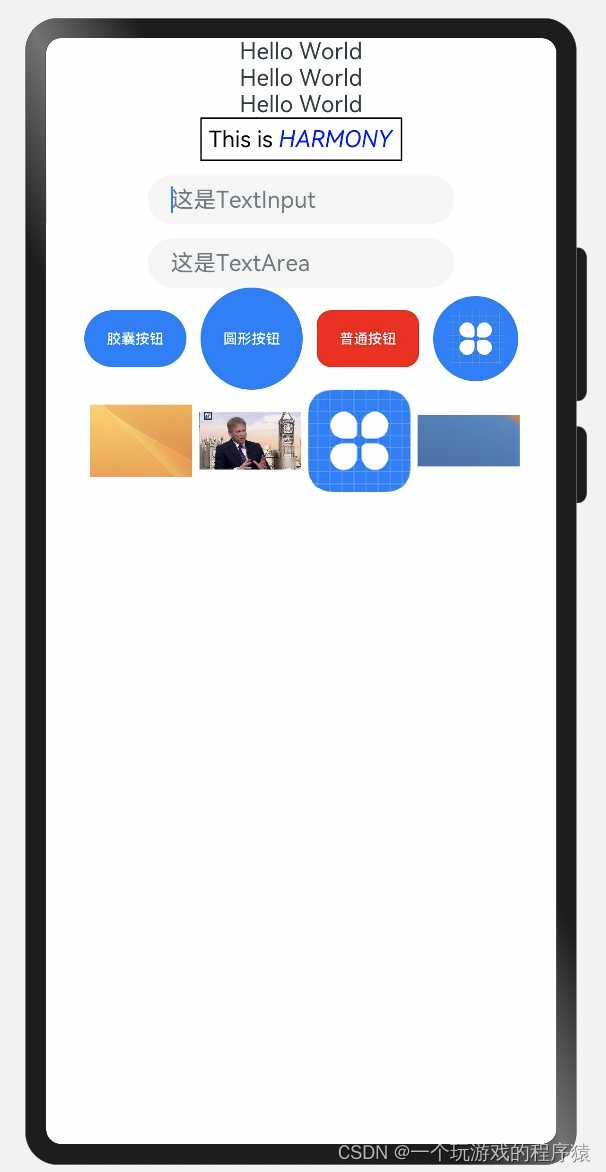
五、单选框(Radio)
Radio是单选框组件,通常用于提供相应的用户交互选择项,同一组的Radio中只有一个可以被选中。Radio仅支持选中和未选中两种样式,不支持自定义颜色和形状。一般情况下,只有一个Radio被设置为选中,其他的设置为未选中。
@State radio: string = '选中了单选框1' Row() {Text(this.radio){}Radio({ value: 'Radio1', group: 'radioGroup' }).checked(true).onChange(() => {this.radio = '选中了单选框1'})Radio({ value: 'Radio2', group: 'radioGroup' }).checked(false).onChange(() => {this.radio = '选中了单选框2'})}.width('100%').justifyContent(FlexAlign.Center)如上示例代码,我定义了一个@State的string用于展示选中了哪个单选框,通过Radio的onChange事件去更新string,效果如下:
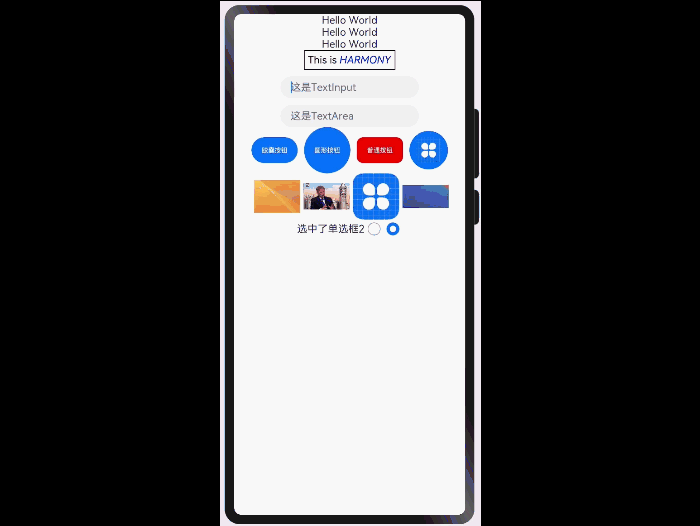
六、 切换按钮(Toggle)
切换按钮其实就是复选框,可以选中多个框。Toggle组件提供状态按钮样式,勾选框样式及开关样式,一般用于两种状态之间的切换。
1、Checkbox样式
通过ToogleType.Checkbox来创建Checkbox样式的Toggle,该样式不支持添加子控件,使用方式如下:
// 类型为CheckboxToggle({ type: ToggleType.Checkbox, isOn: false }).onChange((isOn: Boolean) => {if (isOn) {promptAction.showToast({ message: '选中1' })} else {promptAction.showToast({ message: '取消选中1' })}}).margin({ left: 10 })Toggle({ type: ToggleType.Checkbox, isOn: false }).onChange((isOn: Boolean) => {if (isOn) {promptAction.showToast({ message: '选中2' })} else {promptAction.showToast({ message: '取消选中2' })}}).margin({ left: 10 })2、Switch样式
通过ToogleType.Switch来创建Switch样式的Toggle,该样式不支持添加子控件,使用方式如下:
// 类型为SwitchToggle({ type: ToggleType.Switch, isOn: false }).onChange((isOn: Boolean) => {if (isOn) {promptAction.showToast({ message: '选中3' })} else {promptAction.showToast({ message: '取消选中3' })}}).margin({ left: 30 })Toggle({ type: ToggleType.Switch, isOn: false }).onChange((isOn: Boolean) => {if (isOn) {promptAction.showToast({ message: '选中4' })} else {promptAction.showToast({ message: '取消选中4' })}}).margin({ left: 10 })3、Button样式
通过ToogleType.Button来创建Botton样式的Toggle,该样式支持添加子控件,而且只能包含一个子组件。使用方式如下:
// 类型为ButtonToggle({ type: ToggleType.Button, isOn: false }) {Text('上午').width(50).textAlign(TextAlign.Center)}.onChange((isOn: Boolean) => {if (isOn) {promptAction.showToast({ message: '选中5' })} else {promptAction.showToast({ message: '取消选中5' })}}).margin({ left: 30 })Toggle({ type: ToggleType.Button, isOn: false }) {Text('下午').width(50).textAlign(TextAlign.Center)}.onChange((isOn: Boolean) => {if (isOn) {promptAction.showToast({ message: '选中6' })} else {promptAction.showToast({ message: '取消选中6' })}}).margin({ left: 10 })注:通过promptAction.showToast({ message: 'xxx' })来弹Toast
最后,一起看下这三种Toggle的效果:
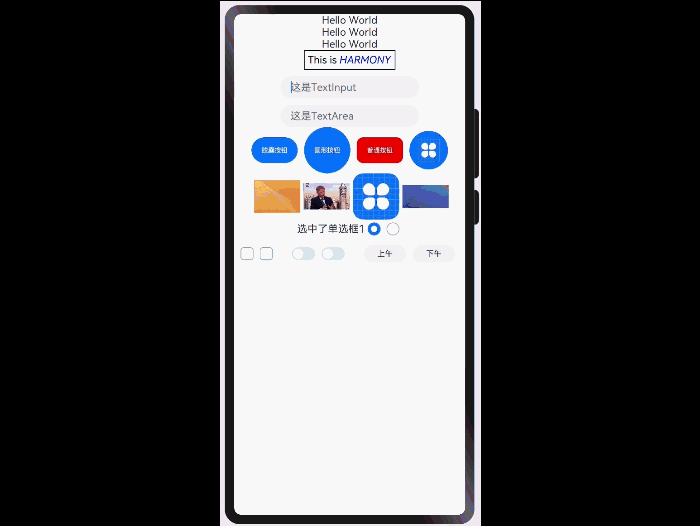
本篇对控件进行了概述,并且详细介绍了文本显示、文本输入、按钮、图片、单选框、切换按钮这六种常用控件。因为控件种类太多,而且后续的控件比起本篇介绍的这六种相对来说略微复杂一些,所以剩下的控件我们会在下一篇文章继续介绍。



)










)



:查看文件 内容处理)
